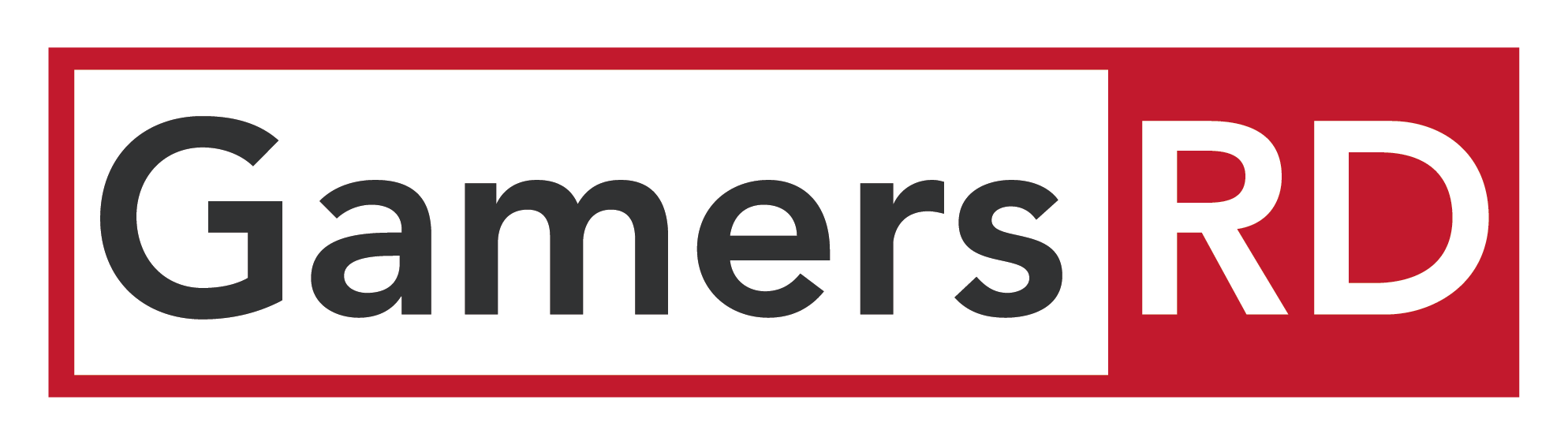El Pro Controller de Nintendo Switch está a la altura de lo que los jugadores quieren en estos días.
Primero probamos este diseño confortable (y duradero – mantiene una carga de 12 horas) en la consola Wii U, y desde que llegó a Nintendo Switch el año pasado ha mejorado aún más. Ahora tiene la opción de usarlo en otra plataforma fuera del Switch, y los jugadores de PC seguramente lo adorarán.
Valve anunció hoy en la página de la comunidad de Steam que su cliente ahora es compatible con el controlador Nintendo Switch Pro. Eso introduce otra gran opción para los jugadores que buscan salirse de la rutina habitual de teclado y mouse.
“Nos complace anunciar que el último Steam Client Beta agrega soporte para el Controlador Nintendo Switch Pro”, confirmó el equipo en su publicación del blog. “Creemos que es un gran dispositivo con un conjunto de características que se combina muy bien con su catálogo de Steam. El D-pad es ideal para juegos de lucha y plataformas, y el giroscopio mejora el objetivo en tus títulos de acción / FPS. Si desea probarlo, deberá optar por Steam Client Beta y luego seguir los pasos a continuación. Esperamos que disfrute y, como siempre, agradecemos sus comentarios “.

En cuanto a cómo puede comenzar a usar el Controlador Pro en su computadora de escritorio o portátil, aquí está el desglose. “Primero, opte por la versión Beta de Steam Client y habilite la compatibilidad de manera global marcando la opción ‘Soporte de configuración de conmutador de Nintendo’ en la página Configuración del controlador. En caso de que se lo haya perdido, esta es la misma página para habilitar la compatibilidad con la configuración de PS4 y Xbox. Al marcar esta casilla, puede crear, compartir y explorar las configuraciones de Switch Pro Controller por juego. La página Configuración del controlador también contiene una opción global para ‘Usar el diseño de botones de Nintendo’. Esto cambiará los botones A / B y X / Y de tu configuración cargada, algo que te resultará útil si eliges un Steam Controller, Xbox o una configuración de plantilla estándar.
“Luego, conecta tu controlador y regístralo en tu cuenta cuando se te solicite. Para obtener los mejores resultados con el giroscopio, le sugerimos que calibre inicialmente su controlador seleccionando la opción “Calibrar” en “Controladores detectados”.
Después de eso, crea una configuración (o carga una configuración existente), a través de la opción ‘Configuración del controlador’ en la pantalla Administrar juego para el título que estás jugando. La funcionalidad completa del Steam Input Configurator está a su disposición: enlace el giroscopio, agregue menús radiales, cree conjuntos de acciones, etc. Si prefiere comenzar desde una configuración de comunidad, presione X y explore las opciones.
“Finalmente, inicia y juega tu juego Steam con tu Switch Pro Controller. Abre la plantilla con el botón “Inicio” para modificar tu configuración sobre la marcha. Por favor, háganos saber si encuentra algún problema “.
Estos pasos son un poco técnicos, pero puede seguir la publicación del blog con imágenes que le muestran cómo completarlas. Entonces podrás jugar juegos como Injustice 2, PlayerUnknown’s Battlegrounds y más utilizando uno de los mejores